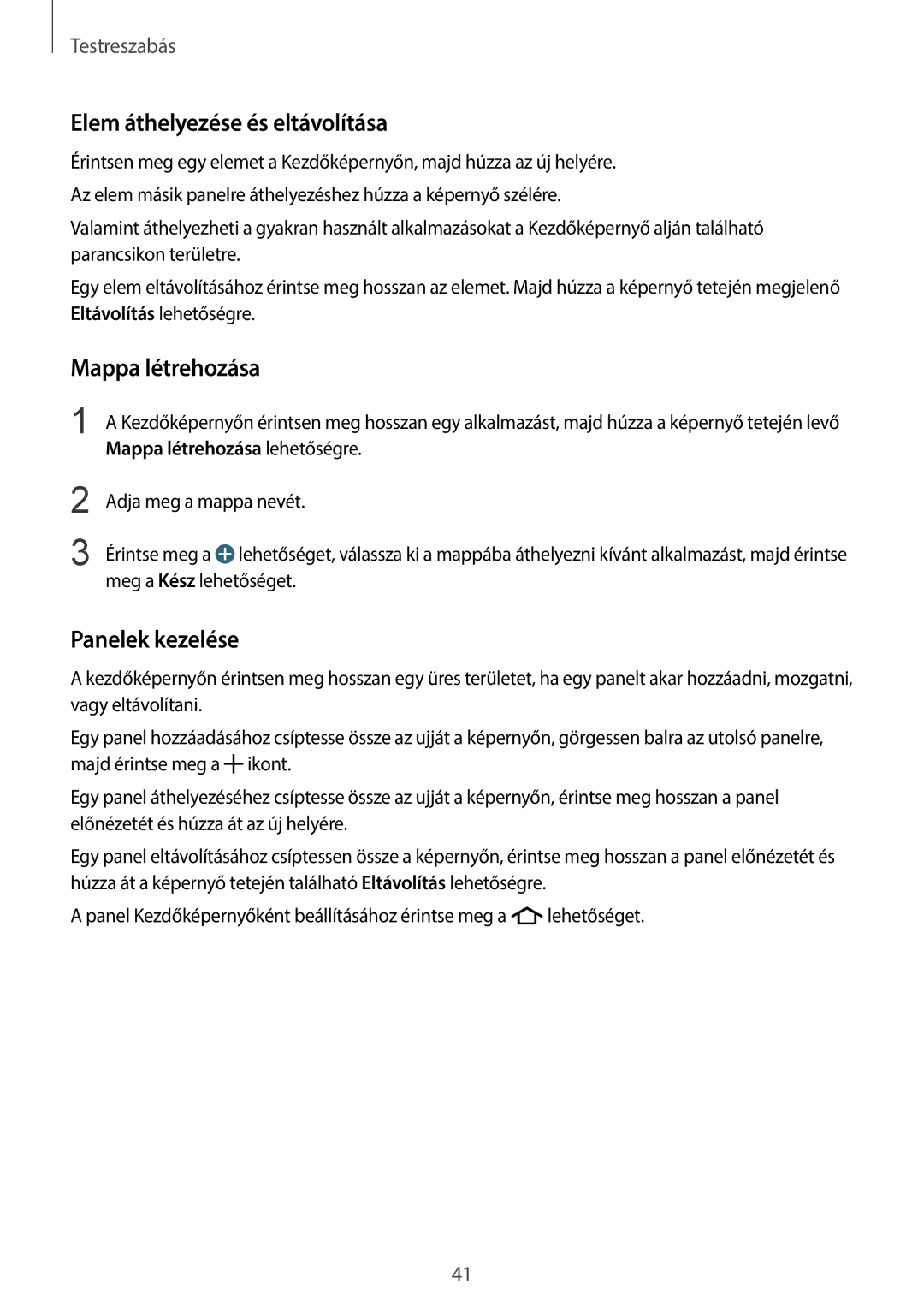Testreszabás
Elem áthelyezése és eltávolítása
Érintsen meg egy elemet a Kezdőképernyőn, majd húzza az új helyére. Az elem másik panelre áthelyezéshez húzza a képernyő szélére.
Valamint áthelyezheti a gyakran használt alkalmazásokat a Kezdőképernyő alján található parancsikon területre.
Egy elem eltávolításához érintse meg hosszan az elemet. Majd húzza a képernyő tetején megjelenő Eltávolítás lehetőségre.
Mappa létrehozása
1 A Kezdőképernyőn érintsen meg hosszan egy alkalmazást, majd húzza a képernyő tetején levő Mappa létrehozása lehetőségre.
2
3
Adja meg a mappa nevét.
Érintse meg a ![]() lehetőséget, válassza ki a mappába áthelyezni kívánt alkalmazást, majd érintse meg a Kész lehetőséget.
lehetőséget, válassza ki a mappába áthelyezni kívánt alkalmazást, majd érintse meg a Kész lehetőséget.
Panelek kezelése
A kezdőképernyőn érintsen meg hosszan egy üres területet, ha egy panelt akar hozzáadni, mozgatni, vagy eltávolítani.
Egy panel hozzáadásához csíptesse össze az ujját a képernyőn, görgessen balra az utolsó panelre, majd érintse meg a ![]() ikont.
ikont.
Egy panel áthelyezéséhez csíptesse össze az ujját a képernyőn, érintse meg hosszan a panel előnézetét és húzza át az új helyére.
Egy panel eltávolításához csíptessen össze a képernyőn, érintse meg hosszan a panel előnézetét és húzza át a képernyő tetején található Eltávolítás lehetőségre.
A panel Kezdőképernyőként beállításához érintse meg a ![]() lehetőséget.
lehetőséget.
41